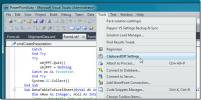Hur man använder ordboken i Microsoft Edge
Microsoft Edge kommer inte med några banbrytande funktioner som får dig att vilja överge Chrome eller Firefox. Den har en eller två funktioner som de andra två webbläsarna inte har. Edge har en inbyggd ordboky. När den är aktiverad kan du se betydelsen av ett ord när du håller muspekaren över det. Detta är något som kräver ett tillägg eller tillägg om du använder antingen Firefox eller Chrome. Så här kan du aktivera och använda ordboken i Microsoft Edge.
Ordbok i Microsoft Edge
Öppna Microsoft Edge och klicka på knappen Fler alternativ uppe till höger och från menyn som öppnas, klicka på Inställningar. På fliken Allmänt letar du efter Visa definitioner inline för sektion. Aktivera den och kontrollera de tre alternativen under den.

Navigera till en webbplats som du vill läsa. När du är på webbplatsen klickar du på läsvyikonen i URL-fältet. Det ser ut som en bok och läsvyn är tillgänglig för de flesta webbplatser men det finns några undantag.
När du är i läsvyn dubbelklickar du på ordet du vill slå upp betydelsen för. Om en definition är tillgänglig kommer en liten popup att visas som ger dig definitionen.

Om du klickar på alternativet Mer längst ned öppnas en panel som ger dig ytterligare information om ordet. Ordboken drivs av Oxford Dictionary.
Detta kommer att fungera för alla e-böcker, dvs. ePub-filer och PDF-filer. När du har endera öppen kan du dubbelklicka på ett ord och samma popup öppnas och ger dig ordets betydelse. Detta fungerar om du är online men du kan klicka på knappen Ladda ner offlineordbok och använda funktionen offline.
När du laddar ner ordboken kommer en app som heter Immersive Reader att installeras på ditt system. Det är en Microsoft-app som inte gör någonting i sig. Det kommer att lägga till gratisfunktioner till Microsoft Edge. Varför det finns som en separat app istället för som ett tillägg för Microsoft Edge är något bara Microsoft vet. Kanske kommer appen så småningom att göra något mer.
Om du vill ha en liknande funktion för Chrome eller Firefox behöver du ett tillägg eller tillägg. Det finns ingen brist på dem. Om du inte vill att din webbläsare ska dras ned av ett tillägg kan du alltid välja ett ord, högerklicka på det och välja alternativet för att söka efter ordet på din standardsökmotor.
Sök
Nya Inlägg
Hur du anpassar volym OSD på Windows 10
Windows 10 visar en OSD när du ändrar volymen via mediatangenterna ...
Jämför Visual Studio 2010-kodmoduler med ClipboardDiff
Det händer ganska ofta att vi stöter på två uppenbarligen samma mod...
Diskcheckup: Monitor & Record SMART Info För att undvika krasch
Dessa dagar kan hårddiskar innehålla stora mängder data på grund av...